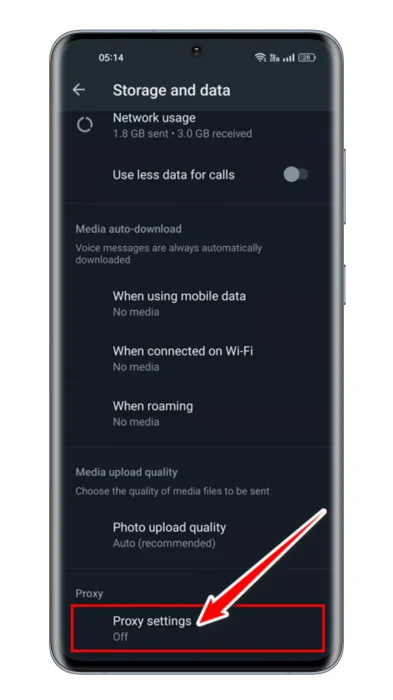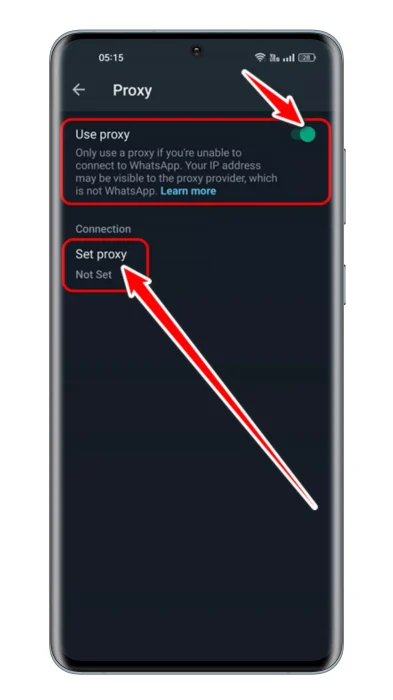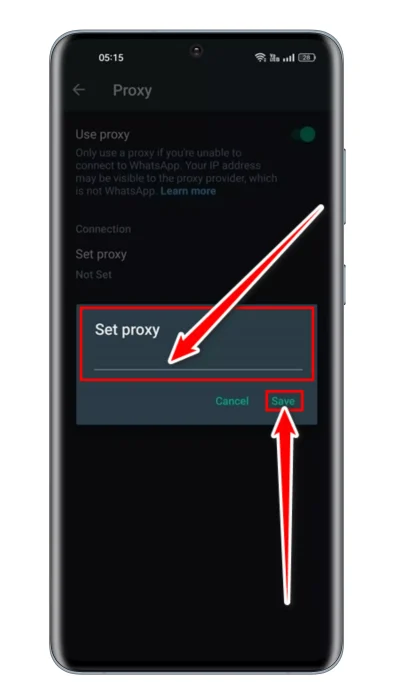opi tuntemaan minut Kuinka ottaa välityspalvelin käyttöön WhatsAppissa ja miten sitä käytetään.
Voi olla useita syitä, miksi haluat käyttää WhatsAppia WhatsAppin kautta Proxy Server. Jotkut suosituimmista syistä välityspalvelimen käyttöön ovat kuitenkin turvallisuuden parantaminen, yksityisyyden suojaaminen, rajoitusten/kieltojen ohittaminen jne.
Jos olet WhatsApp-käyttäjä, saatat tietää, että sovellus on kielletty monilla alueilla. Vaikka sovellusta ei ole kielletty, hallitus estää pikaviestisovelluksen välttääkseen viestinnän poliittisista syistä.
Joissakin maissa Internet-yhteys on edelleen ongelma. Ja kun käyttäjillä ei ole Internetiä kommunikoidakseen pikaviestisovelluksen avulla, he tuntevat olevansa loukussa. Näiden tilanteiden lieventämiseksi WhatsApp on ottanut käyttöön vaihtoehdon "välityspalvelin".
WhatsApp-välityspalvelin
Koska WhatsApp-käyttäjät on usein kielletty monissa tapauksissa, sovellus on tarjonnut mahdollisuuden luoda välityspalvelimia yhteyden muodostamiseksi sovellukseen.
Ja kun käyttäjiä ympäri maailmaa kielletään käyttämästä sovellusta, vapaaehtoiset ja organisaatiot voivat luoda näitä palvelimia auttaakseen yhteyden muodostamisessa uudelleen WhatsAppiin.
Kun yhteys WhatsAppiin on muodostettu palvelimen ja välityspalvelimen kautta, käyttäjät voivat kommunikoida muiden kanssa vapaasti ja turvallisesti.
Kuinka asettaa välityspalvelin WhatsAppiin?
Voit ottaa ominaisuuden käyttöön WhatsApp-välityspalvelin Ilman ulkoista sovellusta tai välityspalvelinta älypuhelimessa. WhatsApp tarjoaa puolestaan mahdollisuuden määrittää välityspalvelin sovelluksen sisällä.
Tämä ominaisuus listattiin muutama kuukausi sitten, mutta monet käyttäjät eivät vieläkään ole tietoisia siitä, koska se on piilotettu syvälle asetuksiin.
WhatsAppin ohjeiden mukaan käyttäjät voivat määrittää välityspalvelimen käyttämällä palvelinta, jossa on portit 80 أو 443 أو 5222 käytettävissä ja toimialueen nimi, joka ilmaisee palvelimen IP-osoitteen. Ja asennuksen jälkeen WhatsApp-välityspalvelin Käyttäjät voivat kommunikoida vapaasti ja turvallisesti. Alla WhatsApp-välityspalvelimen käyttöönottovaiheet.
Kuinka ottaa WhatsApp-välityspalvelin käyttöön Androidissa?
Välityspalvelinominaisuuden käyttöönotto WhatsAppissa Androidissa on erittäin helppoa. Sinun on vain varmistettava, että käytät WhatsAppin uusinta versiota. Joten päivitä sovellus ja noudata näitä ohjeita.
- Avaa ensin Android-laitteesi sovelluslaatikkoNapsauta WhatsApp-sovellusta avataksesi sen.
- Kun WhatsApp-sovellus avautuu, napauta Kolme pistettä oikeassa yläkulmassa.
WhatsApp Napsauta kolmea pistettä oikeassa yläkulmassa - Valitse näkyviin tulevasta vaihtoehtoluettelostaAsetukset" saavuttaa asetukset.
WhatsApp-välityspalvelin Valitse Asetukset - Vieritä Asetuksissa alas ja napauta "Tallennus ja tiedot" saavuttaa Tallennus ja tiedot.
Vieritä WhatsApp alas ja napauta Tallennus ja tiedot - Vieritä sitten Tallennus ja tiedot -kohdassa kohtaan "Valtakirja.” Napsauta sen jälkeenVälityspalvelimen asetukset" saavuttaa välityspalvelimen asetukset.
WhatsApp Napsauta välityspalvelimen asetuksia - Ota seuraavaksi välityspalvelinnäytössä käyttöön "Käytä välityspalvelintakäyttää välityspalvelinta.
WhatsApp ottaa välityspalvelimen käyttöön - Napsauta sen jälkeen vaihtoehtoa "Aseta välityspalvelinja anna välityspalvelimen osoite.
- Kun olet valmis, paina "Säästä" pelastaa.
WhatsApp Aseta välityspalvelin
Se siitä! Näin voit ottaa WhatsApp-välityspalvelimen käyttöön Android-älypuhelimellasi.
Kuinka ottaa WhatsApp-välityspalvelin käyttöön iPhonessa?
WhatsApp for iPhone -sovelluksessa on myös ominaisuus, jonka avulla voit ottaa välityspalvelimen käyttöön. Näin otat WhatsApp-välityspalvelimen käyttöön iPhone-laitteissa.
- Päivitä ensin WhatsApp-sovellus iPhonessa.
- Kun päivitys on tehty, siirry kohtaan asetukset> Tallennus ja tiedot.
- Napauta sitten Tallennus ja tiedot -kohdassa välityspalvelin.
- Napsauta sen jälkeenKäytä välityspalvelintakäyttää välityspalvelinta.
- Anna välityspalvelimen osoite ja paina "Säästä" pelastaa.
Se siitä! Siten voit käyttää WhatsAppia helposti välityspalvelimen kautta iPhonessa.
Kuinka ottaa WhatsApp-välityspalvelin käyttöön työpöydällä?
Aktivoiva välityspalvelinominaisuus on saatavilla vain WhatsAppissa Androidille ja iOS:lle, eikä se ole tällä hetkellä saatavilla WhatsAppin verkkoversiossa tai työpöytäsovelluksessa. Yrityksen odotetaan kuitenkin lisäävän lähitulevaisuudessa mahdollisuuden ottaa käyttöön WhatsApp-välityspalvelin työpöytäsovellukseen.
Kuinka korjata WhatsApp-välityspalvelin, joka ei toimi
WhatsApp-välityspalvelin ei välttämättä toimi virheellisten välityspalvelinasetusten tai sovellusongelmien vuoksi. Ensin sinun tulee varmistaa, että välityspalvelin on aktiivinen ja määritetty oikein.
Jos kaikki on kunnossa ja WhatsApp Proxy ei vieläkään toimi, voit ratkaista ongelman tekemällä nämä asiat.
- Käynnistä älypuhelin uudelleen.
- Tyhjennä WhatsAppin välimuisti ja datatiedostot.
- Asenna WhatsApp-sovellus uudelleen.
- Tarkista WhatsApp-palvelin.
Nämä olivat joitain yksinkertaisia vaiheita WhatsApp-välityspalvelimen käyttöön ottamiseksi. Jos tarvitset lisää apua välityspalvelinasetusten käyttöönotossa WhatsAppissa, kerro siitä meille kommenteissa.
Saatat myös olla kiinnostunut oppimaan:
- Kuinka käyttää yhtä WhatsApp-tiliä useissa puhelimissa (virallinen menetelmä)
- Kuinka käyttää usean laitteen ominaisuutta WhatsAppissa
- Parhaat ilmaiset WhatsApp Status Downloader -sovellukset Androidille
- Kuinka käyttää useita WhatsApp-tilejä iPhonessa
- Kuinka lukita WhatsApp-keskustelut salasanalla
Toivomme, että tämä artikkeli on hyödyllinen sinulle Kuinka ottaa välityspalvelin käyttöön WhatsAppissa ja miten sitä käytetään. Jaa mielipiteesi ja kokemuksesi kommenteissa. Lisäksi, jos artikkeli auttoi sinua, muista jakaa se ystävillesi.